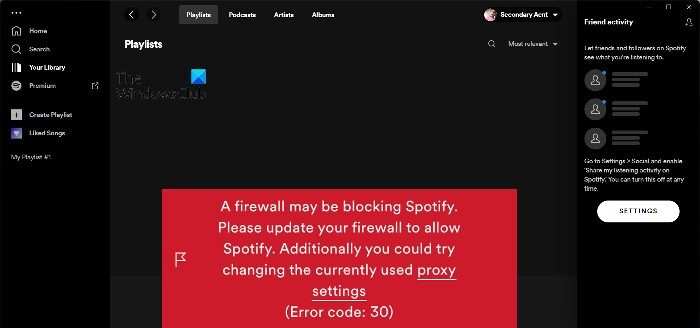In dit bericht gaan we het hebben over deze fout die je kunt tegenkomen wanneer je Spotify-muziek probeert af te spelen op je Windows 11/10-pc-Een firewall blokkeert mogelijk Spotify, foutcode 30.
Een firewall blokkeert mogelijk Spotify, foutcode 30
Hier is alle effectieve oplossing die u kunt proberen als u geconfronteerd wordt met Spotify Foutcode 30.
Verander de Spotify-proxy-instellingenZet de proxy van derden uitZet de VPN van derden uitVerander het landSta Spotify toe van Windows FirewallWijzig het hostbestandGebruik mobiele hotspotReinstall Spotify
Laten we al deze oplossingen in detail bekijken.
1] Wijzig de Spotify Proxy-instellingen
De allereerste reden die het probleem kan veroorzaken, kan een verkeerd geconfigureerde proxyserver zijn. Helaas selecteren de geavanceerde instellingen van Spotify automatisch deze verkeerd geconfigureerde proxyserver. U moet de proxyserver wijzigen om het probleem op te lossen. Dit zijn de stappen die u moet volgen.
Start de Spotify-app en log in met uw inloggegevens. Zorg ervoor dat u geen muziek afspeelt, anders krijgt u te maken met de genoemde fout. Klik op uw profielfoto in het bovenste gedeelte en op Instellingen in de optie. Klik in het instellingenmenu op Geavanceerde instellingen weergeven.Klik op het dropdown-pictogram onder Proxytype.Kies Geen proxy.
Dat is alles. Klik op de herstart-app om de instellingen op te slaan. Speel muziek af en controleer of je nog steeds met de foutcode te maken krijgt.
2] Schakel proxy van derden uit
Als de Spotify-app al was geconfigureerd op”Geen proxy”, en je nog steeds met de fout worden geconfronteerd, is de kans groot dat u een proxytoepassing van derden gebruikt. U moet dus de proxyserver van derden op uw systeem uitschakelen om het probleem op te lossen. Dit zijn de stappen die u moet volgen.
Open de Windows-instellingen door op de Windows + I-sneltoets te drukken. Klik op de netwerk-en internetoptie in het linkerdeel van het scherm. Kies Proxy. Tik op Aanwezig instellen naast Een proxyserver gebruiken.Schakel de schakelaar uit onder Een proxyserver gebruiken.
Klik op Opslaan.
Start de Spotify-app opnieuw en controleer of het probleem is opgelost of niet.
3] Schakel VPN van derden uit
In Naast een proxyserver van derden kan een VPN ook de foutcode 30 activeren. Als oplossing moet u dus een VPN op systeemniveau uitschakelen of verwijderen om het probleem op te lossen. Hier zijn de stappen die u moet volgen.
Ga naar Windows Instellingen > Netwerk en internet > VPN. Schakel VPN toestaan over netwerken met datalimiet uit.
Je kunt zelfs elke VPN-service van derden verwijderen, voor het geval je deze niet meer nodig hebt. Dit zijn de stappen die u moet volgen.
Navigeer naar Instellingen > Apps > Apps & functies. Hier vindt u een lijst met alle applicaties die op uw systeem zijn geïnstalleerd. Klik op de drie puntjes naast de geïnstalleerde VPN-toepassing en kies Installatie ongedaan maken.
Dat is alles. Start Spotify nu opnieuw op uw systeem, speel een nummer af en controleer of u nog steeds met het probleem wordt geconfronteerd.
4] Het land wijzigen
Je krijgt ook te maken met Spotify-foutcode 30 als je onlangs van land bent veranderd. Als oplossing moet u het land van het Spotify-account wijzigen om het probleem op te lossen. Om dit te doen, volgen hier de stappen die u moet volgen.
Start de Spotify-app en log in met uw inloggegevens.Tik op de profielfoto en kies Account.Klik op Profiel bewerken onder het Profiel optie.Klik op het dropdown-pictogram onder Land of regio en kies uw huidige land.Tik op Profiel opslaan.
Start nu de app opnieuw en controleer als het probleem is verholpen.
5] Spotify toestaan vanuit Windows Firewall
Soms aangepaste Firewall-instellingen kunnen ook een belemmering vormen voor het soepel functioneren van een applicatie, waaronder Spotify. Firewall-instellingen kunnen voorkomen dat Spotify met de server communiceert. U moet dus Spotify toestaan van de Windows Firewall, die ervoor zorgt dat het geen enkele service blokkeert. Dit zijn de stappen die u moet volgen.
Druk op de Windows-toets om het startmenu te openen. Typ Windows Firewall in de zoekbalk en druk op enter. Klik op Een app of functies toestaan via de Windows Defender Firewall optie aanwezig in het linkerdeel van het scherm. Tik op Instellingen wijzigen en zoek naar Spotify-muziek. Vink zowel de Privé als de Openbare opties aan.
Sla de instellingen op en start uw systeem opnieuw op. Start Spotify en controleer of het probleem is opgelost of niet.
6] Bewerk het Hosts-bestand
Het bewerken van het Hosts-bestand van Spotify is een andere effectieve oplossing die u kunt proberen. Dit zijn de stappen die u moet volgen.
Open Kladblok op uw systeem in beheerdersmodus.
Druk in het Kladblok-venster op Ctrl + O
Navigeer naar de hieronder genoemde locatie.
C:\Windows\System32\drivers\etc
Typ in de locatie op het dropdown-pictogram en kies Alle bestanden.
Dubbelklik op hosts om het bestand te openen.
Controleer of u de onderstaande vermelding in het bestand kunt vinden. Zo ja, verwijder het dan gewoon.
0.0.0.0 weblb-wg.gslb.spotify.com0.0.0.0
Als het item is gevonden, verwijdert u het.
Als u klaar bent, drukt u op Ctrl + S om het bestand op te slaan.
Open nu Spotify en controleer of het probleem aanhoudt.
7] Mobiele hotspot gebruiken
U kunt de mobiele hotspot ook gebruiken om het probleem op te lossen. Verbind je systeem met een mobiele hotspot en open en speel muziek af op Spotify. Als u de fout deze keer niet bent tegengekomen, geeft dit aan dat er een probleem is met uw wifi-verbinding. In een dergelijke situatie kunt u uw router opnieuw opstarten of contact opnemen met uw internetprovider om het probleem op te lossen.
8] Spotify opnieuw installeren
Als geen van de bovengenoemde zaken u heeft geholpen bij het oplossen het probleem is, is het laatste dat u kunt proberen de Spotify-app opnieuw te installeren. Er kan een tijdelijke bug zijn die foutcode 30 veroorzaakt. Installeer in dat geval de Spotify-app opnieuw om het probleem op te lossen.
Wat veroorzaakt Spotify-foutcode 30?
Daar zijn meerdere redenen die Spotify-foutcode 30 veroorzaken. Dit kan worden veroorzaakt door een VPN-of proxyservice van derden. Verkeerd geconfigureerde hostbestanden en verschillende landaccounts kunnen het probleem ook veroorzaken. Naast al deze instellingen kunnen de firewall-instellingen van Windows ook de goede werking van Spotify beïnvloeden.
Is het installeren van Spotify veilig?
Ja, het installeren en gebruiken van Spotify is volkomen veilig. Spotify is een schoon programma, van waaruit je online muziek kunt streamen. Maar zorg ervoor dat u de applicatie downloadt van de officiële webpagina.
Lees Volgende: Fix Spotify kan deze fout nu niet afspelen op Windows-pc.